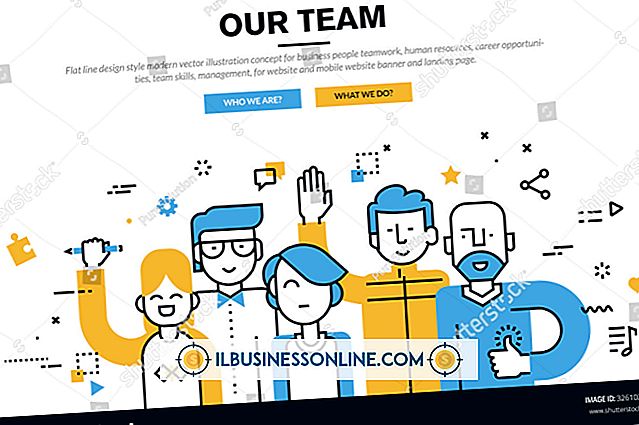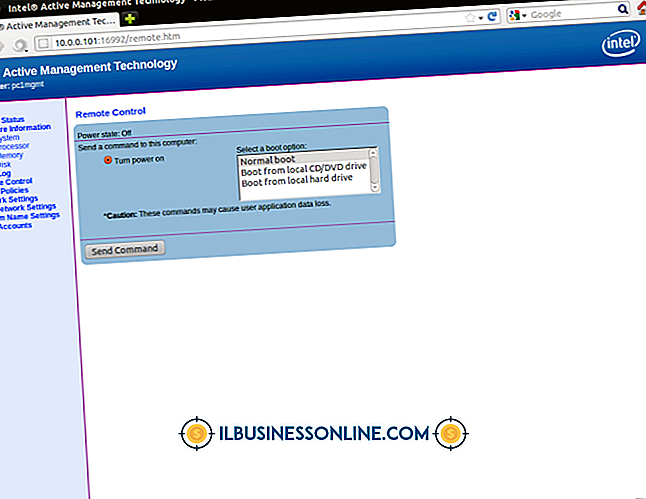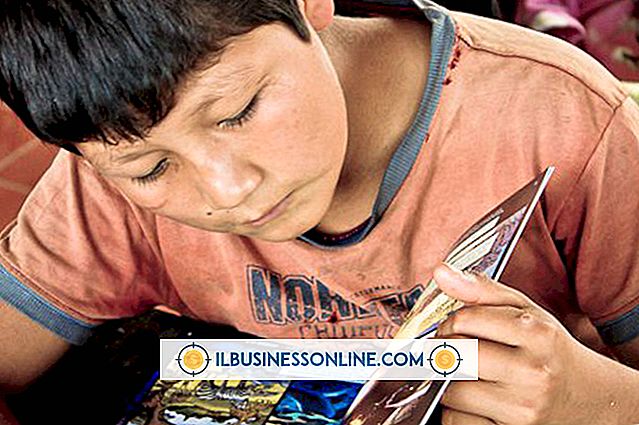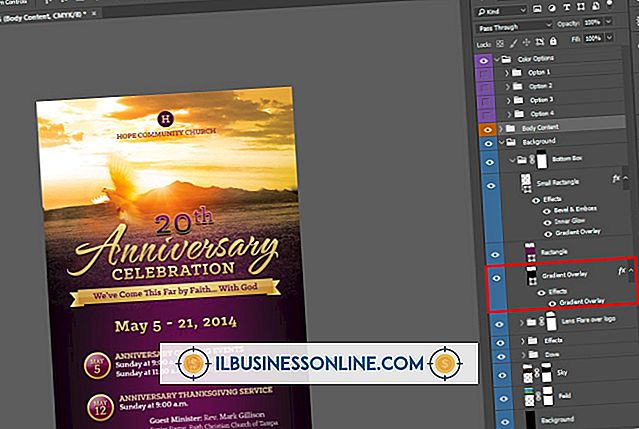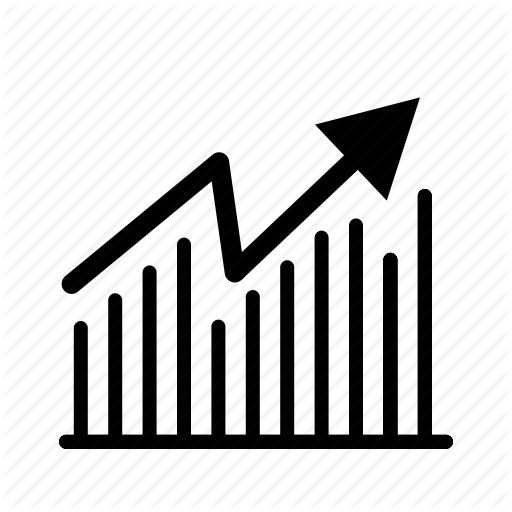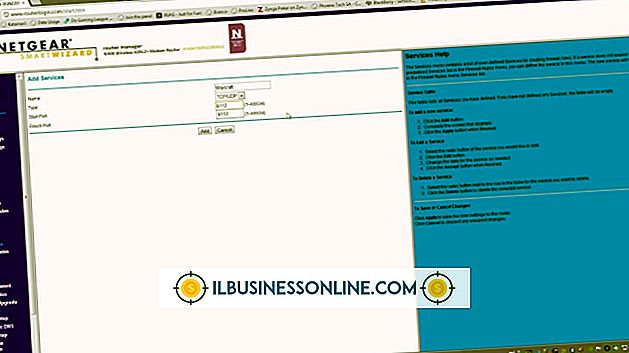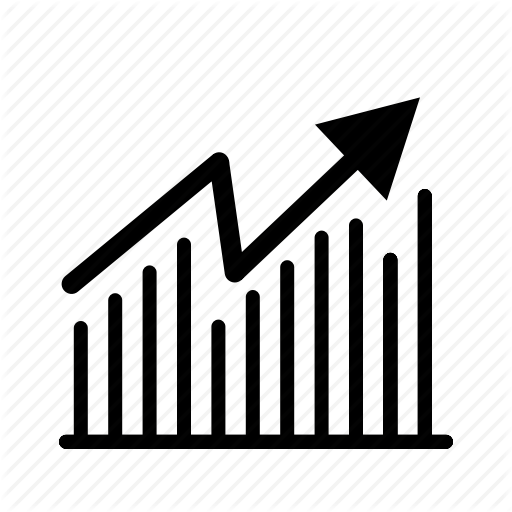Cách thay đổi thang ký tự trong Word

Khi bạn mở một tài liệu Microsoft Word, trang sẽ xuất hiện trống, cung cấp cho bạn những gì có vẻ như là một loạt các tùy chọn vô tận. Điều có thể không rõ ràng là Word đã đưa ra rất nhiều lựa chọn cho bạn, chẳng hạn như cách thang đo ký tự văn bản sẽ xuất hiện trên trang. Tỷ lệ ký tự được đặt thành Bình thường, Bình nơi bạn không có nhiều khoảng trắng giữa các ký tự. Nhưng khi bạn cần ghi đè lựa chọn mặc định của Word này, bạn chỉ cần chọn các ký tự để chia tỷ lệ và đặt hướng dẫn mới, và Word sẽ chọn nó từ đó.
1.
Mở Microsoft Word và nhập các ký tự để thay đổi hoặc nhập văn bản tài liệu Word, bao gồm các ký tự để thay đổi.
2.
Làm nổi bật các nhân vật để thay đổi. Nhấp chuột phải vào phần được tô sáng của văn bản. Chọn Phông chữ Phông chữ từ menu bay ra.
3.
Nhấp vào tab Advanced Advanced. Kéo xuống menu Scale Scale ở đầu cửa sổ của tab.
4.
Chọn một thang đo nhân vật mới. Mặc định của Word là 100% / bình thường, do đó, việc tăng tỷ lệ sẽ khiến các chữ cái của bạn được chia tỷ lệ xa hơn với nhiều khoảng trắng hơn giữa mỗi ký tự. Giảm quy mô sẽ thu nhỏ và squish chữ gần nhau hơn. Bạn có thể thấy kết quả của việc thay đổi tỷ lệ cửa sổ xem trước của Preview ở phía dưới của tab Advanced Advanced.
5.
Nhấp vào OK OK và cửa sổ đóng lại, đưa bạn trở lại tài liệu Word với thang đo ký tự đã thay đổi.